win7换主板后出现蓝屏怎么办?
当我们使用win7操作系统时,有时计算机可能会出现一些问题,我们需要更换它的主板。所以对于win7主板更换后出现蓝屏的问题,以及如何在不重新安装系统的情况下解决这个问题,小编认为我们可以做相关的设置,然后通过电脑的第三方软件来解决。让我们看看具体的操作步骤~

win7换主板蓝屏不用重装系统怎么解决方法一:
1.首先我们要更改电脑硬盘模式。XP的话需要在新主板BIOS里设置好硬盘的引导模式为传统或IDE模式。
2.如果是WIN7系统的话,选择AHCI基本上还都能支持。
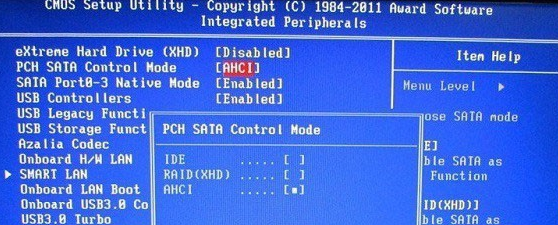
3.制作PE启动盘,使用PE启动盘启动电脑进入PE。
>>>PE制作工具下载地址<<<
4.进入PE桌面,运行SkyIAR。
5.运行软件后,首先确认好右边的系统位置版本是否正确,
然后磁盘驱动选择精确匹配,并勾选住右下角清理目标系统即插即用和磁盘控制器驱动,然后点击开始。
6.软件会清理系统的硬件信息并写入新的磁盘引导信息,然后重启。进入系统后重新安装新主板驱动,系统正常使用。
1.如果以上方法都不可以解决问题,可以尝试重装系统
2.系统家园下载的操作系统不需要复杂的步骤,直接使用傻瓜式装机,上手简单。
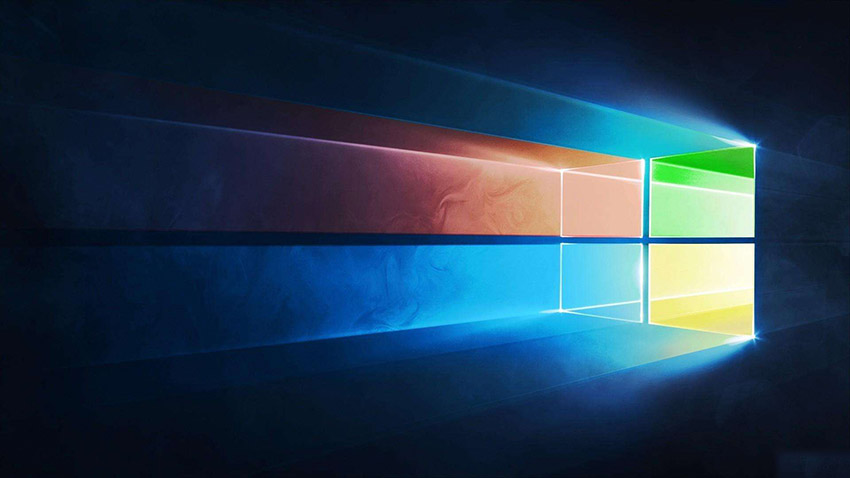
3.系统家园的系统安全稳定、绿色流畅,可以在系统520下载我们需要的操作系统:
第一步:下载通用PE工具箱
准备好一个U盘,U盘大小自行决定。当然了,如果想要用u盘安装win7或是u盘装win8建议容量大一些,至少需要3~4G,即便是用u盘装xp系统 ,也需要600MB~1.5G。
利用U盘装系统软件,制作u盘系统安装盘。
相关推荐:通用PE工具箱8.2二合一版
如果在制作启动u盘的时候,遇到失败或者安全软件、杀毒误报,请添加信任或者退出安装软件。
第二步:用通用PE工具箱制作U盘启动盘
下载完成之后Windows XP系统下直接双击运行即可,Windows7/8/10系统请点右键以管理员身份运行。执行通用PE工具箱安装包,安装好以后,执行桌面“通用PE工具箱”!
插上准备好的空白U盘后,软件会自动识别并选择当前插入的U盘。首先通过【选择U盘】下拉列表选择您将要制作的U盘,然后点击【一键制作USB启动盘】按钮开始启动U盘启动盘的制作。
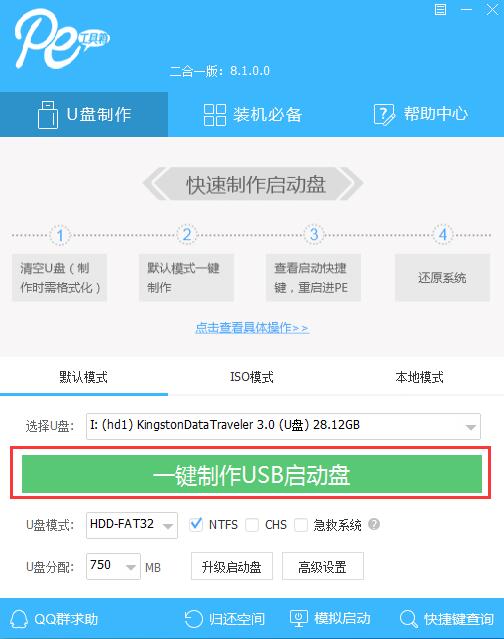
为了保护您U盘上的数据不会被误删除,软件将弹出警告窗口再次让您确认是否继续操作。在确保您U盘上的数据安全备份后,点击【继续制作】按钮继续制作启动U盘。
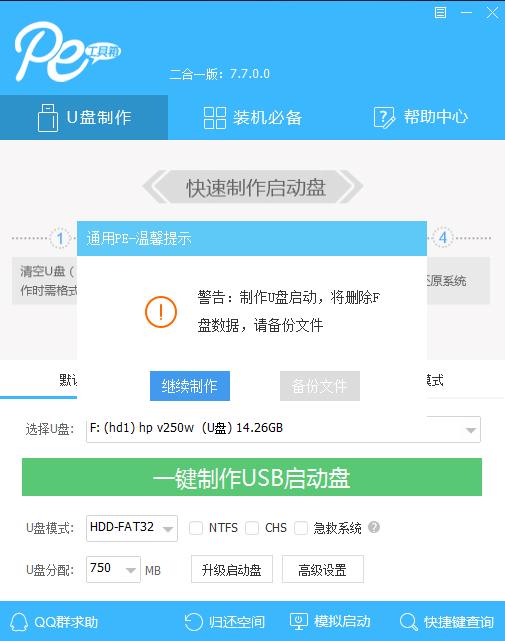
制作过程中,软件的其他按钮将会变成灰色不可用状态。同时在界面下方,会实时显示制作的进度。此过程大约持续2-5分钟,依据个人的U盘读写速度而不同。
相关文章
- win7系统提示flash版本过低怎么办?win7系统升级flash版本的方法
- win7快捷键无法打开任务管理器?快捷键打开任务管理器的方法
- win7专用版在哪下载?win7专用版下载及安装教程
- win7更改了硬件或软件无法开机怎么办?win7更改了硬件或软件无法开机解决方法
- win7系统安全证书错误或者过期怎么解决?
- 隐藏文件可以禁止搜索吗?处理Win7系统禁止搜索隐藏文件的方法
- win7网络适配器未连接怎么办?win7网络适配器未连接修复方法
- win7产品密钥免费激活码分享,最新win7永久激活密钥免费推荐
- Win7麦克风没有声音怎么办?麦克风没有声音解决方法
- Win7如何卸载声卡驱动?win7卸载声卡驱动的操作教程
- win7vac无法验证您的游戏会话?vac无法验证您的游戏会话解决方法
- win7如何优化游戏?win7游戏优化教程
- win7系统如何删除windows.old文件?
- 什么是win7系统的Drivers驱动文件夹?Drivers驱动文件夹简介
- 安装win7卡在启动界面不动了怎么办?win7安装卡在启动界面解决方法?
- win7系统要怎么关闭自动睡眠?关闭的方法分享?
